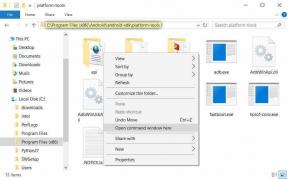File Flash Firmware UMIDIGI Power 5 (Stock ROM)
Miscellanea / / August 04, 2021
Dalam tutorial ini, kami akan memandu Anda tentang cara menginstal file flash firmware pada UMIDIGI Power 5. Perangkat keluar dari kotak dengan Android 10.0 dan ditenagai oleh MediaTek MT6762 SoC. Jika Anda adalah seseorang yang ingin memperbaiki masalah umum perangkat Anda seperti boot loop, hapus pola mengunci, memotong kunci FRP, memperbaiki IMEI, atau mengekstrak file DA (agen unduhan), maka panduan ini untuk kamu.
Untuk menginstal file flash firmware pada UMIDIGI Power 5, Anda perlu mengunduh perangkat lunak yang disebut alat SP Flash (juga dikenal sebagai alat flash Smartphone). Cara ini sederhana dan mudah. Kami juga telah menambahkan video dan tutorial langkah demi langkah untuk mempermudah mem-flash file firmware.

Isi Halaman
- Keuntungan dari Stock ROM:
-
Cara Flash File Firmware UMIDIGI Power 5
- Pra-Persyaratan:
- Unduh File Flash
- Petunjuk untuk Menginstal: melalui alat SP Flash
Keuntungan dari Stock ROM:
Berikut adalah jawaban mengapa Anda perlu mengunduh dan menyimpan file flash UMIDIGI Power 5 Stock ROM di komputer Anda.
- Jika perangkat Anda mati, Anda dapat unbrick menggunakan Stock ROM mengajukan
- Anda dapat memperbaiki atau perbaiki IMEI di perangkat Anda menggunakan file DB dari Stock ROM
- Hapus malware atau Adwares dari UMIDIGI Power 5
- Anda dapat memperbaiki masalah boot loop pada UMIDIGI Power 5
- Perbaiki Sayangnya, aplikasi telah menghentikan kesalahan pada UMIDIGI Power 5
- Perbaiki masalah terkait Jaringan
- Patch gambar Boot ke Root menggunakan Magisk: Panduan Mediatek atau Panduan Spreadtrum
- Kamu bisa unroot UMIDIGI Power 5
- Untuk Mengatur Ulang atau Hapus FRP di. Anda alat: Panduan FRP Mediatek atau Panduan FRP Spreadtrum
- Kembalikan Daya UMIDIGI 5 kembali ke Keadaan Pabrik
- Kunci Pola Bypass di perangkat Anda
Cara Flash File Firmware UMIDIGI Power 5
Sebelum menginstal Stock ROM pada UMIDIGI Power 5 Anda, Anda harus mengunduh file flash firmware. Kemudian unduh dan instal Driver USB dan alat flash di PC juga. Setelah selesai dengan ini, Anda dapat melanjutkan ke langkah-langkah di bawah ini. Tapi mari kita lihat sekilas pentingnya Stock Firmware dan detail firmware di bawah ini.
Pra-Persyaratan:
- Perangkat yang didukung: UMIDIGI Power 5
- Pastikan untuk mengisi daya perangkat Anda lebih dari 50%
- Anda membutuhkan PC atau Laptop dengan kabel USB.
- Ambil cadangan lengkap ponsel android Anda
- Unduh Driver dan Alat: driver VCOM, Alat Flash SP, dan Driver USB UMIDIGI
| Detail Perangkat Lunak | Unduh Tautan |
|
Unduh Tautan |
Petunjuk untuk Menginstal: melalui alat SP Flash
Penolakan:
GetDroidTips tidak akan bertanggung jawab atas segala jenis kerusakan perangkat keras atau perangkat lunak pada perangkat Anda saat atau setelah Anda mengikuti panduan ini. Instal firmware non-resmi di perangkat Anda dengan risiko Anda sendiri.
Sekarang, tanpa membuang waktu lagi, mari kita masuk ke langkah-langkah instalasi firmware di bawah ini:
- Pastikan Anda mengikuti dan mengunduh semua file dan alat flash yang diperlukan di PC Anda.
- Buka file exe alat flash untuk membuka Antarmuka Pengguna Alat Flash SP
- Ketuk pada Opsi unduhan dan muat agen unduhan dan and menyebarkan file teks pada bagian scatter loading.
- Setelah Anda memuat file, klik Unduh tombol
- Untuk memulai proses peningkatan stock ROM pada UMIDIGI Power 5 Anda, Anda perlu mematikan perangkat Anda dan menahan tombol Volume Turun dan Volume Naik bersama-sama dan Hubungkan Telepon Anda ke PC / Laptop menggunakan Kabel USB (Tetap tombol Volume Turun dan Volume Naik sampai komputer Anda mendeteksi telepon.)
- Saat telepon terhubung, perangkat Anda akan mulai meningkatkan firmware bawaan
- Tunggu beberapa menit, Jika Anda melihat tombol hijau pada alat flash Anda yang berarti proses upgrade telah selesai.
- Itu dia! Anda dapat me-reboot UMIDIGI Power 5 Anda
Ikuti Tutorial Lengkapnya
Tonton Video Tutorialnya
Itu saja, teman-teman. Kami harap Anda telah berhasil menginstal Stock Firmware pada perangkat UMIDIGI Power 5 Anda. Jangan ragu untuk bertanya di komentar di bawah untuk pertanyaan apa pun.